この記事をクリックしたので、Cox Panoramic Wi-Fiネットワークをセットアップする簡単な方法を探しているのをここで知っています。ネットワークを構成する最も簡単な方法であなたを連れて行くだけでなく、最初のネットワークが機能しない場合に備えて、代替手段を提供します。したがって、これ以上苦労することなく、 Cox Panoramic Wi-Fiネットワークをセットアップできます!

Cox Panoramic Wireless Gatewayをセットアップする方法
1.管理ポータルを使用します
Cox Panoramic Wi-Fiをセットアップする最初の方法は、任意のルーターを構成するために使用する方法に似ています。ルーター構成設定に移動し、そこにすべてを構成する必要があります。
このプロセスを開始し、イーサネットケーブルを使用して、COXデバイスのイーサネットポートに一方の端を接続できます。次に、もう一方の端を取り、コンピューターに接続する必要があります。その後、デフォルトのSSIDとパスワードを使用して、コンピューターをWi-Fiに接続できます。この情報は、デバイスの下部にあるラベルに表示できます。
次に、Webブラウザを開き、すべてのCookieとキャッシュを削除します。インターネットに接続するいくつかの問題がある場合は、公式Cox Webサイトのアクティブ化セクションにアクセスする必要があります。そこで、ゲートウェイがアクティブになっているかどうかを確認できます。
ブラウザにすべてのキャッシュがない場合は、 192.168.0.1と入力する必要があります。検索ボックスに。その後、管理ページにリダイレクトされ、ログイン資格情報を入力する必要があります。ルーターを初めてセットアップする場合は、管理者としてユーザー名とパスワードとしてパスワードとして入力する必要があります。
パスワードを変更してください
ネットワークが保護されていることを確認するために、最初にすべきことはパスワードを変更することです。そのためには、パスワードの変更ウィンドウに移動し、新しい資格情報を入力する必要があります。新しいパスワードには、少なくとも8文字が必要です。その後、クリックして適用してから保存してください。管理者ページを入力するたびに、デフォルトのパスワードではなく新しいパスワードを入力する必要があります。
ゲートウェイをセットアップします
次のステップは、ゲートウェイのセットアップです。左側に接続オプションがあります。次に、Wi-Fiをクリックする必要があります。その後、Wi-Fiウィンドウにリダイレクトされ、編集機能の下に新しいネットワーク名とパスワードを作成できます。完了したら、保存をクリックするだけで、新しいワイヤレスネットワーク名が表示されます。
2. Cox Panoramic Wi-Fiアプリを選択します
Cox Panoramic Wi-Fiアプリは、 Coxユーザーにデバイスをセットアップする非常に簡単な方法を提供します。さらに、このアプリはさまざまな驚くべき機能を提供しています。たとえば、それぞれを別の名前で保存することで、すべてのデバイスを整理することができます。
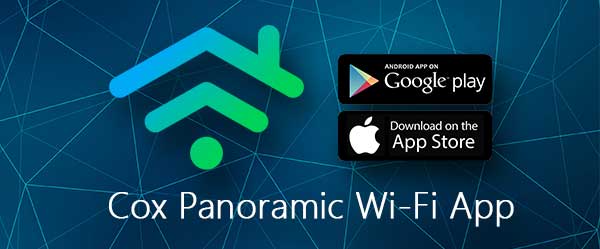
さらに、数秒でWi-Fi設定を制御し、他の人々の使用を一時停止するオプションがあります。この機能は、子供がインターネットを使用していないことを確認していることを確認する場合に特に役立ちます。さらに、さまざまなデバイスにインターネットの使用制限を設定し、高度なセキュリティをオンにすることで追加の保護層を提供することもできます。
読書をお勧めします:
- なぜCox Internetは切断を続けるのですか?
- 私のコックスインターネットは夜にとても遅い(ソリューション提供)
- オレンジライトを点滅させるコックスルーターを固定する方法は?
- 緑色のコックスルーター:今何をすべきか?
- Cox Panoramic Wi -Fiが機能していません - 最も簡単なトラブルシューティング手順
したがって、Cox Panoramic Wi-Fiアプリをダウンロードすることは非常に賢いアイデアです。このアプリは、iOSデバイスとAndroidデバイスの両方のストアで見つけることができます。 Appleデバイスは、iOSバージョン13.0または新しいデバイスに更新する必要があります。 Androidデバイスがある場合、そのソフトウェアには7.0または新しい更新が必要です。
Cox Wi-Fiアプリのナビゲート
アプリをダウンロードしたら、CoxプライマリユーザーIDとパスワードを使用してログインする必要があります。 Coxにアカウントを持っていない場合は、数分で登録できます。公式のCox Webサイトにアクセスして、私のアカウントセクションに登録を見つける必要があります。
これで、アプリにアクセスして、Wi-Fiネットワーク名とパスワードを変更できるようになります。それを行うには、画面の下部にある接続をクリックするだけです。次に、ネットワークを表示し、鉛筆アイコンをクリックする必要があります。その後、Wi-Fiの名前とパスワードを編集できます。新しい名前とパスワードを入力したら、[変更]をクリックする必要があります。
デバイスをワイヤレスネットワークに接続します
任意のデバイスを他のものと同じ方法でCoxワイヤレスネットワークに接続できます。したがって、利用可能なWi-Fiネットワークに移動して選択する必要があります。それを行うと、それらを管理できるようになります。
Cox Wi-Fiアプリにアクセスして、画面の下部にある接続をクリックする必要があります。ネットワークを使用して利用可能なすべてのデバイスのリストが表示されます。あなたは彼らのステータスと彼らの名前の隣にそれらを管理する方法を見ることができます。
デバイス名の横にあるアイコンがグレーの場合、このデバイスはオフラインであり、現時点ではネットワークを使用していないことを意味します。一方、その隣の緑のドットは、あなたのデバイスがオンラインであることをあなたに知らせることができます。一時停止記号は、デバイスが一時的にネットワークにアクセスできないことを意味します。不正に使用するには、その名前をクリックして、unpauseオプションを選択する必要があります。
最後に、三日月の標識は、デバイスが就寝時モードであることを通知します。このガジェットは、就寝時が終わるまで、またはこの機能をオフにするまでネットワークにアクセスすることはできません。就寝時モードをオフにするには、プロファイルメニューに移動し、デバイスを所有している人の名前を見つけて、目覚めをタップする必要があります。
Cox Panoramic Wi-Fiネットワークのセットアップ:結論
そこには、 Cox Panoramic Wi -Fiネットワークをセットアップする2つの簡単な方法です。ご覧のとおり、どちらも非常にシンプルで、時間をかけすぎません。
新しいワイヤレス接続をお楽しみください。次のワイヤレス接続でお会いしましょう!
